深入了解您應用程式使用者的活動
適用於: 員工租用戶
員工租用戶 外部租用戶 (深入了解)
外部租用戶 (深入了解)
[使用方式與深入解析] 底下的 [應用程式使用者活動] 功能,將提供租用戶中已註冊應用程式的使用者活動和參與度資料分析。 您可以使用這項功能,在 Microsoft Entra 系統管理中心檢視、查詢及分析使用者活動資料。 這項功能可協助您找出可協助策略決策並推動業務成長的寶貴見解。
支援的案例
您可以針對下列案例使用使用者深入解析功能:
- 追蹤作用中使用者 - 您想要判斷租使用者中的作用中用戶總數,以評估與應用程式的整體用戶互動。
- 監視新增的新使用者 - 您想要追蹤並識別上個月已新增至租用戶的使用者數量。 此資料對於監視使用者基底的成長非常重要。
- 分析每日和每月應用程式登入 - 您想要收集每天和每月登入應用程式的用戶數目,以評估用戶參與度和找出趨勢。
- 評估 MFA 使用成功和失敗 - 您想要比較應用程式的多重要素驗證 (MFA) 使用成功率和失敗率,以提供驗證程式安全性和用戶體驗的深入解析。 您也可以使用我們的新電信計量進行 MFA SMS 和詐騙偵測。 這些預覽計量可協助您識別弱點並偵測潛在的詐騙。
必要條件
若要從應用程式使用者活動存取和檢視資料,您必須具備:
- Microsoft Entra 外部 ID 外部租使用者。
- 已註冊的應用程式(s) 具有一些登入和註冊數據。
如何存取應用程式使用者活動儀表板
應用程式使用者活動儀表板會提供使用者與應用程式互動方式的深入解析。 您可以從 [應用程式使用者活動] 選單存取它們。
以至少報表讀者身分登入 Microsoft Entra 系統管理中心。
如果您有多個租用戶的存取權,請使用頂端功能表中的 [設定] 圖示
 ,從 [目錄 + 訂用帳戶] 功能表切換至您的外部租用戶。
,從 [目錄 + 訂用帳戶] 功能表切換至您的外部租用戶。瀏覽至 [身分識別]>[監視與健康情況]>[使用量與深入解析]
選取 [應用程式用戶活動 ] 以檢視儀錶板。
瀏覽可用的儀表板
有三個儀表板可供使用,當中有以使用者、要求和驗證為中心的資料。 每個儀表板都會在應用程式中提供一或多個登入嘗試的活動摘要。 儀表板會在選取的時間範圍內顯示活動資料。
使用者儀表板
[ 使用者 ] 儀錶板提供每日和每月作用中使用者的摘要,以及新增至租使用者的新使用者。 針對此數據集,您可以檢視下列趨勢:
30 天內每日活躍和閒置的使用者。
12 個月內的每月活躍使用者
依應用程式比較每月活躍使用者。
12 個月內新增的新使用者。
依操作系統細分的新使用者。

驗證儀表板
[ 驗證 ] 儀錶板會提供租使用者中每日和每月驗證的摘要。 針對此數據集,您可以檢視下列趨勢:
30 天內的每日驗證。
依操作系統細分的每日驗證。
12 個月內的每月驗證,依位置摘要說明。
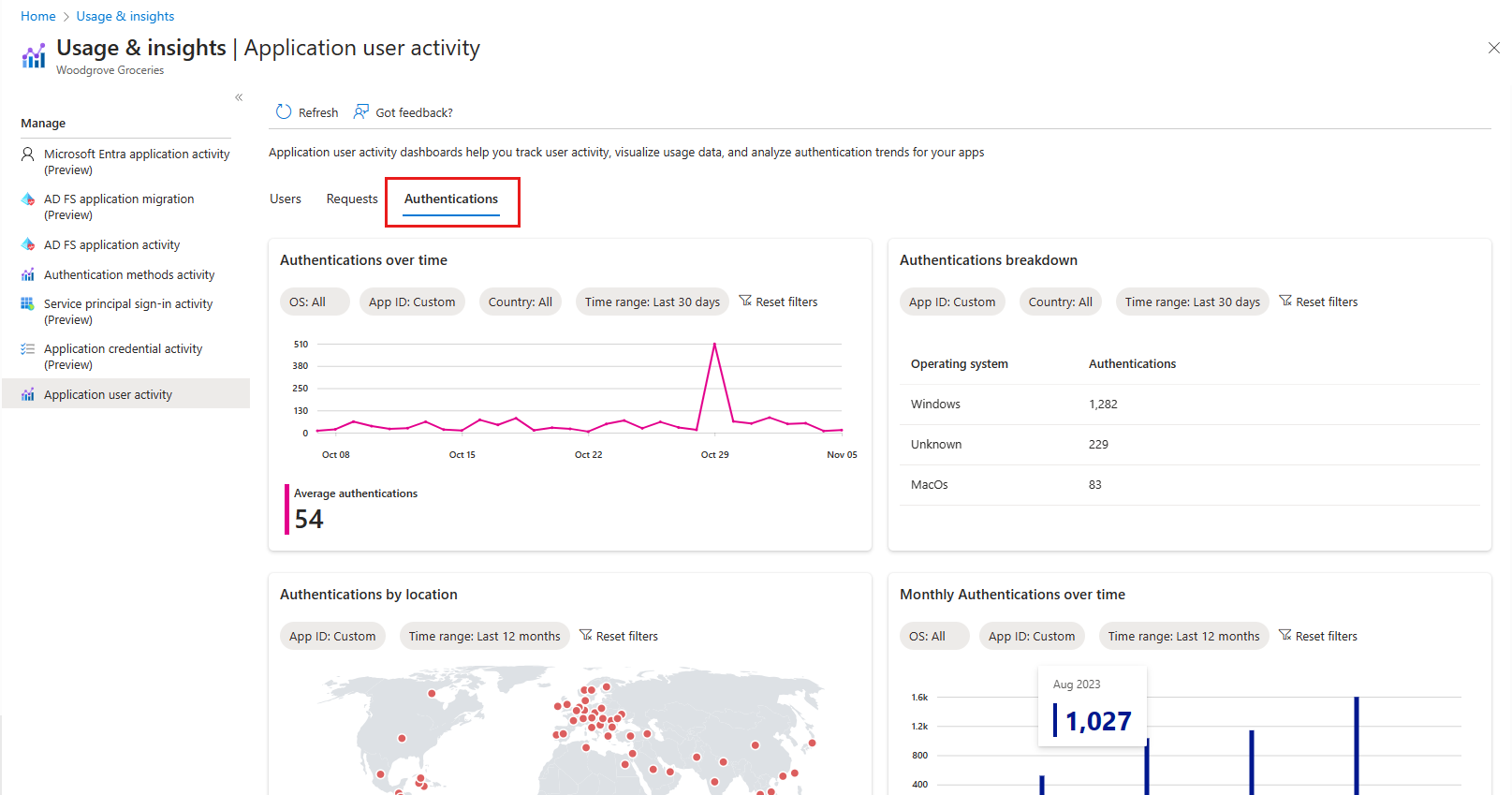
MFA 使用量儀錶板
MFA 使用量儀錶板提供您所有應用程式的每月 MFA 驗證效能摘要。 針對此數據集,您可以檢視下列趨勢:
已註冊 MFA 的使用者
MFA 使用量的類型,當中有 12 個月內的成功與失敗計數摘要
過去 30 天內的 CAPTHA 觸發程式和活動

電信計量 (預覽)
為了進一步瞭解 MFA 效能,我們已將新的計量新增至 MFA 使用量儀錶板。 這些計量提供SMS型MFA使用方式的可採取動作深入解析。
- 需要 MFA 的條件式存取 (CA) 原則:此計量可協助您識別哪些 CA 原則需要 MFA,讓您找出任何安全性缺口。
- 註冊 MFA 的用戶數目:此計量會追蹤有多少用戶已註冊 MFA,以及他們所使用的方法。 此資訊可協助您評估 MFA 採用層級。
我們新增了數個新的計量,可協助您偵測潛在的電信詐騙。 Microsoft Entra 外部 ID 使用 CAPTCHA 進行 SMS MFA,藉由區分人類使用者與 Bot 來協助防止自動攻擊。 如果偵測到有風險性使用者,我們會封鎖使用者登入,或要求使用者在傳送簡訊驗證程式碼之前完成 CAPTCHA。 為了協助您將此方法的有效性可視化,我們已將下列計量新增至儀錶板:
- 允許:此計量會顯示在登入或註冊期間成功收到SMS的用戶數目。
- 封鎖:此計量會顯示無法接收SMS的用戶數目。 當電信 MFA 遭到封鎖時,系統會通知用戶並建議嘗試替代驗證方法。
- 挑戰:此計量會顯示在傳送SMS之前出現CAPTCHA挑戰時。 這通常會在偵測到異常行為時發生。 在此資料點中,您也會看到下列計量:
- 無法完成 CAPTCHA 的用戶數目:此計量可協助您追蹤有多少使用者無法通過 CAPTCHA 挑戰。 此深入解析有助於評估 CAPTCHA 對於合法使用者而言是否太困難,允許調整以平衡安全性與輔助功能。
- 成功完成 CAPTCHA 的用戶數目:此計量可協助您檢閱有多少使用者已成功完成 CAPTCHA 挑戰。 此數據可讓您深入瞭解 CAPTCHA 如何有效地防止自動化攻擊,同時確保合法的使用者可以進行驗證。
自訂您的儀表板
應用程式用戶活動儀錶板提供易於消化的圖表和圖表,但自定義選項有限。 這些儀錶板可在 Microsoft Entra 系統管理中心取得,並可透過目前處於 Beta 版的 Microsoft Graph API 存取。
Microsoft Graph API 可讓您建置專為特定需求和喜好設定量身打造的強大自定義儀錶板,提供數個優點:
- 彈性:您可以與其他數據源整合,以更符合商務目標的方式呈現您的數據。
- 增強的視覺效果:您可以擁有更豐富且更互動式的數據可視化表示法。
- 複雜的查詢處理:您可以將進階篩選、匯總和計算套用至您的使用者深入解析數據,並取得更細微且精確的結果。
若要建置您自己的使用者深入解析儀錶板,您必須設定 Microsoft Graph 的 API 許可權。 然後,您可以使用 Microsoft Graph API 來存取數據,並在您慣用的分析工具中建置自定義報表。 建議您使用Power BI 將資料可視化,但您可以選擇任何其他您偏好的分析工具。
設定 API 權限
若要建置您自己的使用者深入解析儀錶板,您必須 設定 Microsoft Graph 的 API 許可權, Insights-UserMetric.Read.All 並將許可權新增至已註冊的應用程式。
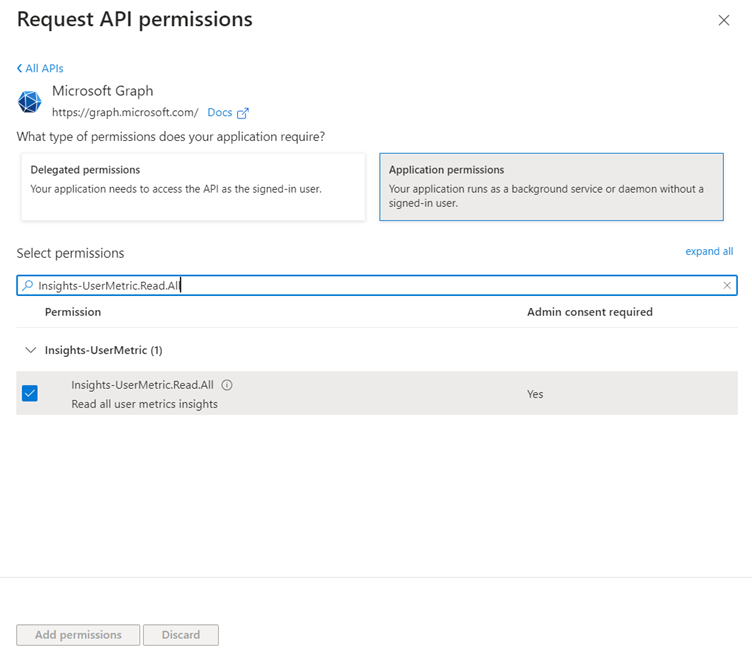
您也必須 產生客戶端密碼 ,並取得 存取令牌 以與 Microsoft Graph 互動。
成功建立存取令牌之後,您可以使用 Microsoft Graph API 來存取資料並建置自定義報表。
建立自定義Power BI報表
若要擷取使用者深入解析數據,您可以使用自定義連接器建立Power BI報表。 其具體做法如下:
- 建立新的空白 Power BI 報表。
- 建立 自定義連接器 ,並輸入您想要查詢之 Microsoft Graph API 端點的 URL。 例如:
https://graph.microsoft.com/beta/reports/userinsights/monthly/activeUsers針對每月作用中的用戶數據。 - 選取 [進階] 以新增存取令牌。
- 在 [ HTTP 要求標頭參數 (選擇性)] 區段中,選取下拉式清單中的 [授權],然後輸入您的存取令牌。
- 選取 [ 確定 ] 將 Power BI 連線至 Microsoft Graph API 並載入數據。

Power BI 隨附 Power Query 編輯器,可協助您清理和塑造數據。 您可以移除不必要的數據行、處理遺漏值,以及套用轉換,例如合併、群組、篩選等等。 如需詳細資訊,請參閱 查詢編輯器 概觀。
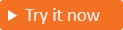
![[使用量與深入解析] 功能表下 [應用程式使用者活動儀表板] 的螢幕擷取畫面。](media/how-to-user-insights/app-user-activity-dashboard.png)